Сначала очевидное. Прежде чем удалить всю информацию с рабочего компьютера, не забудьте сохранить все самое важное: PDF-документы, фотографии, ваше резюме и другие файлы, дорогие вашему сердцу.
Если вам нужно сохранить очень много файлов, воспользуйтесь USB-накопителями. Они дешевые, легко помещаются в кармане и могут хранить как минимум от двух до четырех гигабайтов данных. Еще один вариант для переноса файлов — это сервисы облачных хранилищ Google Drive, Dropbox и OneDrive. Главное проверьте, что вы зашли под своим личным, а не рабочим аккаунтом. Если вам надо скопировать несколько гигабайтов данных, лучше воспользуйтесь внешним жестким диском.
Обязательно проверьте, какую информацию вы копируете — она должна быть личной и не содержать каких-либо конфиденциальных данных о вашей компании. В противном случае у вас могут возникнуть неприятности.
Когда вы уволитесь, у вас уже не будет доступа к корпоративной почте. Если на ней у вас остались какие-то важные письма или нужные вам контакты, перешлите их на свою личную электронную почту.
Как удалить данные о себе из интернета?
Проверьте USB-порты
Посмотрите, не остался ли на работе USB-кабель для зарядки вашего телефона. Обязательно проверьте все USB-порты. В них не должны остаться ваши кабели, флешки и прочие устройства.
Отключите голосовую почту
Запишите для голосовой почты специальное сообщение, в котором сообщите, что уволились и расскажете, к кому теперь нужно обращаться. Удалите все входящие сообщения голосовой почты.
Удалите корпоративную почту
Если вы пользуетесь почтовым клиентом (а не заходите через браузер), то удалите все входящие письма и выйдите из своего аккаунта. При некоторых настройках выход из аккаунта ведет к его удалению.
Важно: Прежде чем удалить все старые письма, убедитесь, что это не запрещается политикой вашей компании. В некоторых организациях принято хранить всю переписку в течение нескольких месяцев или лет, даже после увольнения сотрудника.
Удалите все данные с вашего рабочего компьютера

Кадр из сериала Mr. Robot
Если у вас нет прав администратора, то прежде чем сдать компьютер вашему IT-отделу, вы должны удалить с него всю персональную информацию. Но если у вас есть полный доступ к файлам, то удалите абсолютно все. Сначала скопируйте все необходимое, а потом полностью очистите компьютер. На это может уйти несколько часов, поэтому планируйте все заранее.
Если вы пользуетесь Mac, то вы можете удалить все данные с компьютера, просто переустановив операционную систему. О том, как это сделать, подробно написано в центре поддержки Apple.
Если же на вашем компьютере установлена система Windows, воспользуйтесь программой DBAN. Инструкцию к ней вы найдете здесь. Есть и другие программы для полной очистки компьютера — KillDisk и DP Wipe.
Вы скажете: а зачем мне удалять все данные с рабочего компьютера? Дело в том, что вы не знаете, что будет с этим компьютером в будущем. Возможно, его отдадут другому сотруднику. Или продадут. Или вообще про него забудут.
Как подготовить ПК к продаже/Как безопасно удалить все данные? #КАК
Безопаснее всего будет не оставлять после себя никаких следов. Кому вообще нужны ваши фотографии с собакой, какими бы милыми они ни были?
Удалите все с телефона
Если вам повезло работать в компании, которая выделила вам отдельный мобильный телефон, то вам тоже нужно будет удалить с него все данные. К счастью, сделать это гораздо быстрее и проще, чем в случае с компьютерами.
Если у вас iPhone, зайдите в меню Настроек и перейдите в раздел Общее. Пролистайте до конца страницы и выберите Сброс данных. Затем нажмите на «Удалить все контент и настройки». Так вы сбросите телефон до заводских настроек. Если у вас iPad, сделайте то же самое.
Если у вас телефон на Android, зайдите в меню Настроек. Во вкладке «Личные настройки» найдите пункт «Сброс и восстановление данных». Выберите «Сбор до заводских установок» (в зависимости от модели телефона меню настроек может выглядеть по-разному, но главное, вы должны найти раздел, посвященный сбросу и восстановлению данных).
Что если у меня нет прав на удаление данных с устройств?
Если у вас не хватает прав, чтобы самостоятельно удалить всю информацию, то, вероятно, это сделает за вас IT-отдел. Но лучше в целях личной безопасности выйти из всех активных приложений — Slack, Telegram и в особенности из браузера.
Обязательно удалите все пароли ваших веб-аккаунтов, которые сохранены на рабочем компьютере. Если вы пользуетесь современными браузерами вроде Chrome, Safari или Firefox, то знайте, что они обычно сохраняют пароли и привязывают их к вашим аккаунтам Google ID, Apple iCloud Keychain или Firefox Sync. Если вы заходили в браузер на работе под личным аккаунтом, обязательно выйдите из него. Так никто не получит доступ к вашим паролям.
Если вы использовали для работы отдельный браузер или заходили в браузер под рабочим аккаунтом, то вы можете сделать так, чтобы браузер забыл все ваши пароли.
Если вы пользуетесь Chrome, найдите в настройках браузера пункт «Предлагать сохранять пароли для сайтов». Снимите флажок, и вы удалите все пароли, которые использовали в Google на работе. Сделайте это, только если у вас уникальный аккаунт, которым вы пользовались только для работы. Если вы заходили на работе под личным аккаунтом, то снятие флажка также удалит сохраненные пароли и с вашего домашнего компьютера.
В браузере Safari вам нужно будет найти в левом верхнем углу кнопку Настройки. Там будет вкладка «Пароли», где вы можете просмотреть и удалить все пароли, сохраненные для каждого конкретного сайта.
Пароли, сохраненные в Firefox, можно удалить в разделе «Защита» меню Настроек. Вот как это делается.
Что если у меня Chromebook?
Удалите все загруженные файлы, затем выйдите из своего аккаунта и удалите его. Если вам разрешено, то сбросьте настройки Chromebook до заводских.
Материалы по теме:
Источник: rb.ru
Как удалить документы и данные на iPhone и iPad

«Документы и данные» — что это? Почему он занимает так много места на вашем iPhone и iPad? Как от этого избавиться?
Как удалить всё ненужное в Telegram?
Сегодня поговорим о том, как избавиться от всего лишнего в Telegram. Если вы хотите удалить ваш аккаунт, случайное сообщение, ненужную переписку или контакт, неактуальное фото, старую группу, назойливого бота, некрасивый набор стикеров или отписаться от неинтересного канала, эта статья поможет вам.
Как удалить аккаунт в Telegram?
Существует 2 способа удалить аккаунт в Telegram:
- Через страницу деактивации
- Путём автоматического удаления
Страница деактивации
- Перейдите по этой ссылке ;
- Введите номер телефона, к которому привязан аккаунт, и нажмите на синюю кнопку Next ;
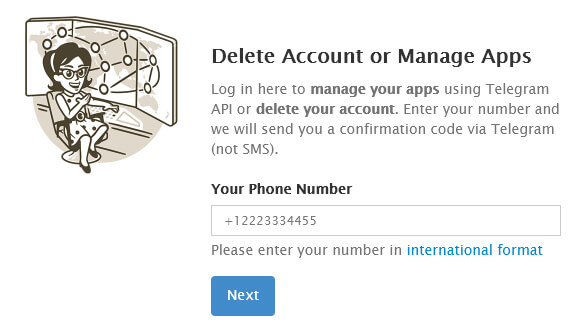
3. Далее введите код из сообщения в Telegram;
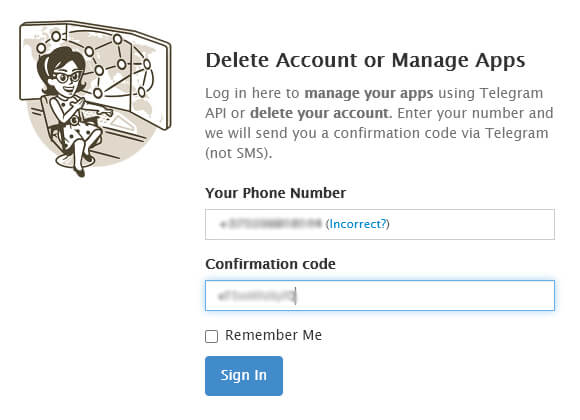
4. В следующем окне вас предупреждают, что вместе с аккаунтом будут удалены ваши контакты и сообщения, а каналы, созданные вами, останутся, и права всех администраторов сохранятся. Также вас просят удалять аккаунт только в том случае, если вы действительно не собираетесь больше использовать Telegram, так как создать новый аккаунт можно будет только через несколько дней. Ещё вам напоминают, что удаление и создание нового аккаунта не снимает ограничения, полученные за спам. В нижнем окне вас просят указать причину, по которой вы хотите удалить аккаунт. Коротко опишите проблемы или поставьте прочерк. Нажмите на синюю кнопку Delete My Account ;
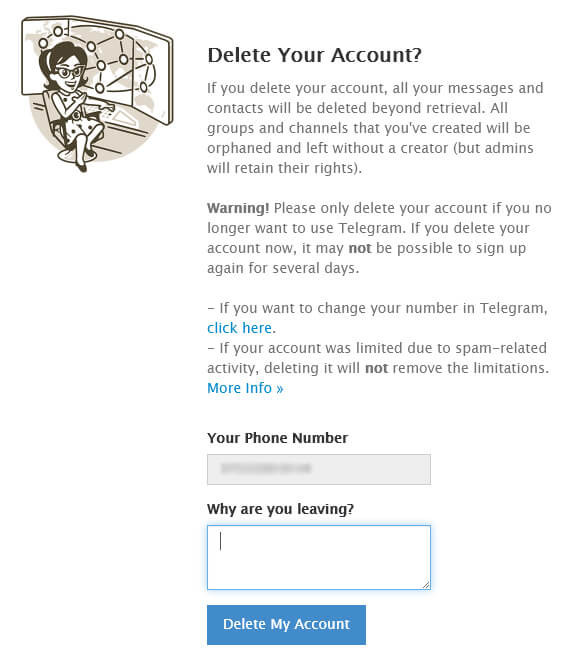
5. В этом окне вас ещё раз предупреждают о том, что создать новый аккаунт с этим же номером телефона можно будет только через несколько дней. Нажмите на красную кнопку Yes, delete my account .
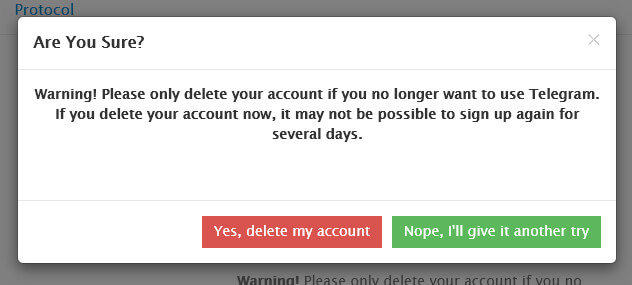
Теперь ваш аккаунт удалён.
Автоматическое удаление
Если ваш аккаунт неактивен, Telegram автоматически удалит его через 1/3/6 месяцев или 1 год. Чтобы выбрать этот период:
- Свайпом вправо откройте меню и зайдите в Настройки;
- Выберите пункт Конфиденциальность;
- Пролистайте вниз до раздела Удалить мой аккаунт и выберите, через какое время удалить ваш аккаунт.
Как удалить сообщение в Telegram?
Если вы вдруг захотели, чтобы у вашего собеседника исчезло то или иное сообщение, просто кликните на сообщение (с его сообщениями это тоже работает), нажмите Удалить и поставьте галочку в поле Также удалить для «имя контакта» .
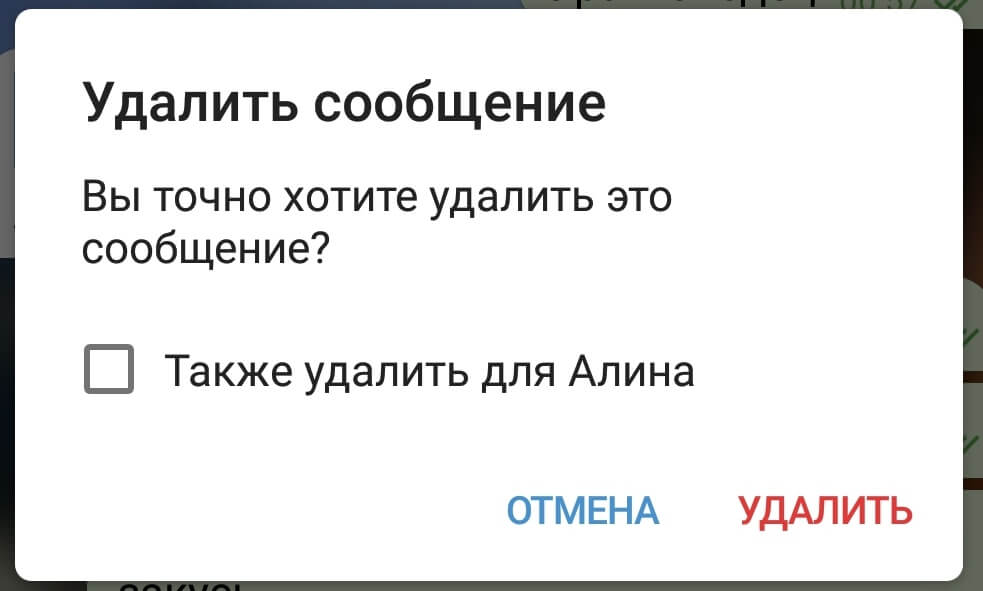
Если вы хотите удалить несколько сообщений, выделите одно сообщение длительным нажатием, далее выберите все остальные сообщения. Далее нажмите на иконку урны в правом верхнем углу. Снова выбираем Также удалить для “имя контакта”.

Как удалить переписку в Telegram?
С переписками всё так же просто, как и с сообщениями. Выделяем нужную переписку долгим нажатием (далее можно выделить несколько чатов) и кликаем на иконку урны в правом верхнем углу.
Лайфхак
Если какая-то переписка мозолит вам глаза, но вы не хотите избавляться от неё навсегда, просто поместите её в архив. Выделите чат долгим нажатием и кликните на иконку со стрелочкой справа сверху.
Если вы хотите вернуть переписку из архива, свайпните вниз, и над всеми диалогами появится вкладка с архивом. Зайдите в эту вкладку и сделайте всё то же самое, что и для архивации чата.

Как удалить контакт в Telegram?
Для того, чтобы удалить контакт в Telegram:
- Свайпом вправо откройте меню и зайдите в раздел Контакты ;
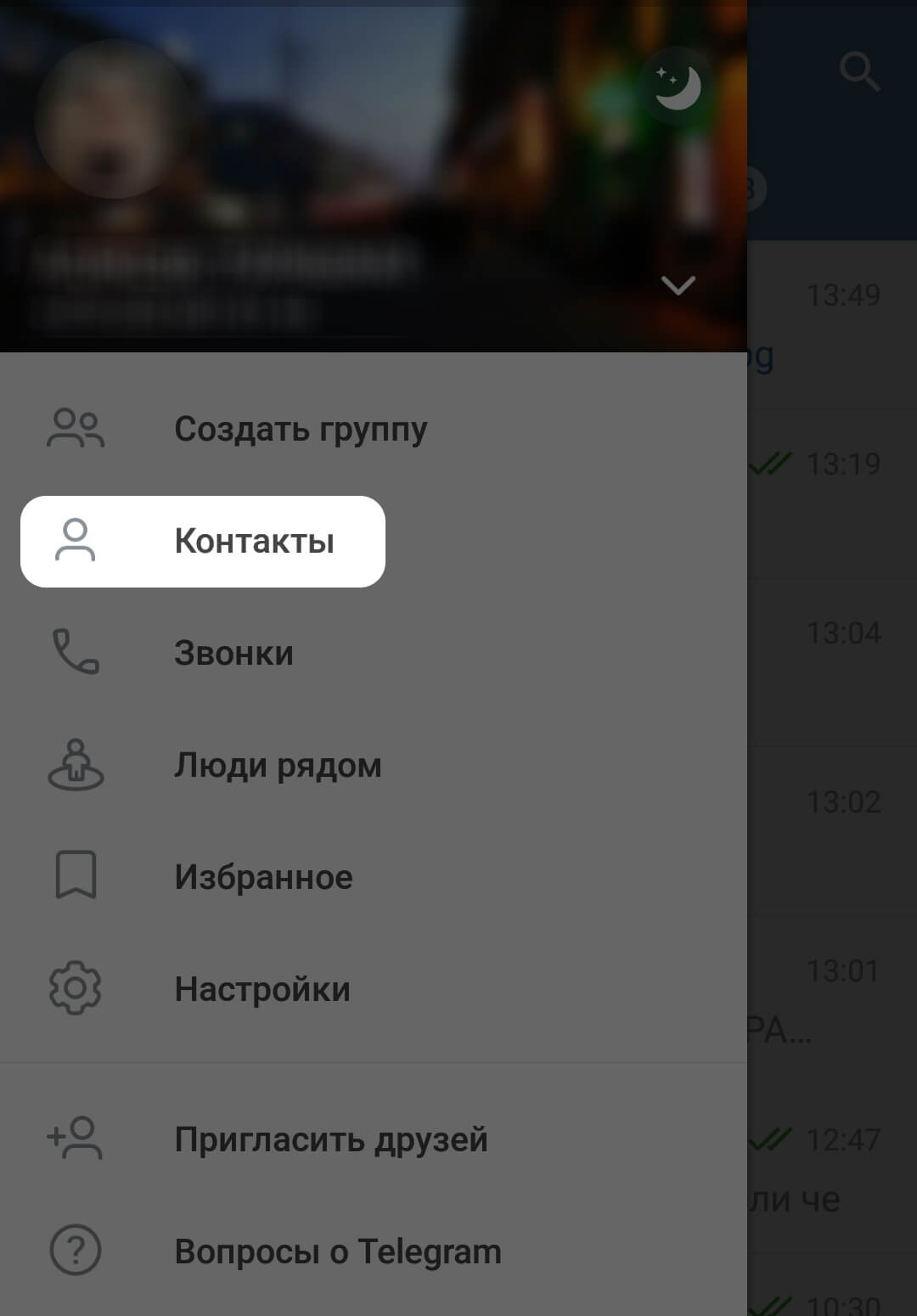
2. Найдите нужный вам контакт, кликните по нему – откроется чат;
3. В чате кликаем по имени контакта сверху. Откроется профиль контакта. В профиле кликаем по иконке с тремя точками в правом верхнем углу;

4. В открывшемся меню выбираем Удалить контакт;
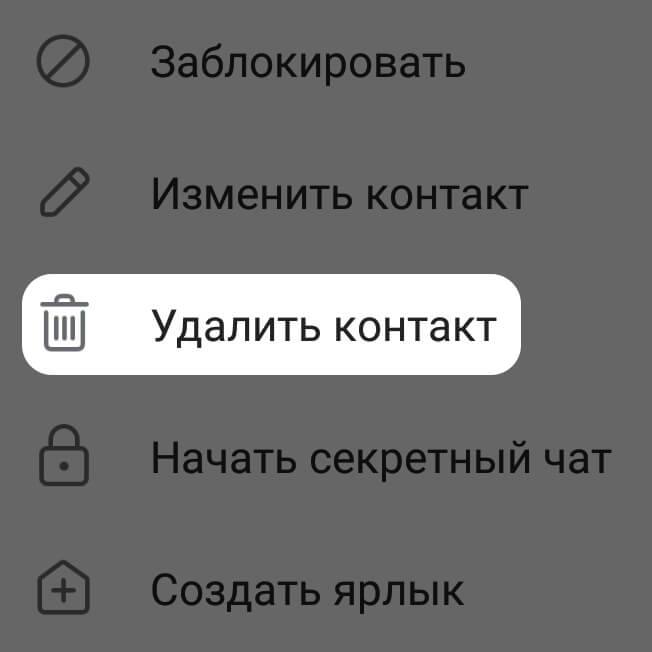
5. Подтвердите действие.
Как удалить фото в Telegram?
Чтобы удалить фото из профиля Telegram:
- Свайпом вправо открываем меню и кликаем по иконке с вашей фотографией сверху;
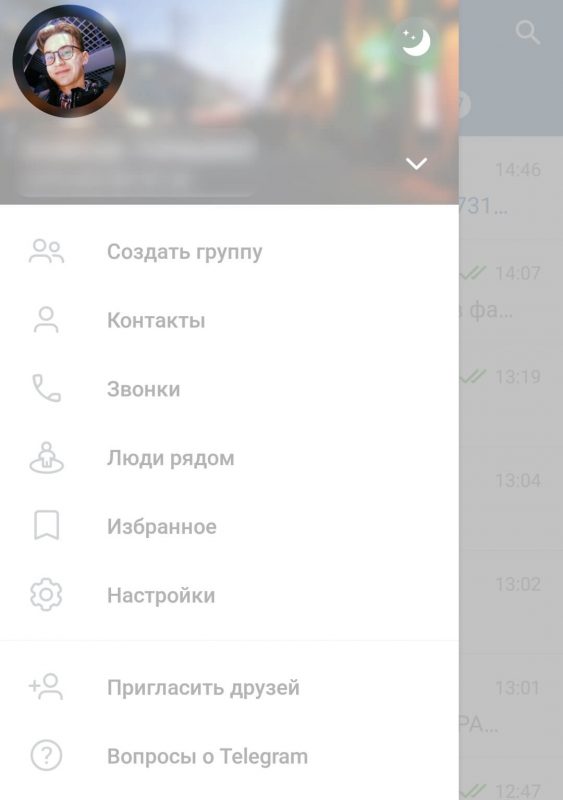
2. В открывшемся меню профиля кликните по иконке с тремя точками в правом верхнем углу;
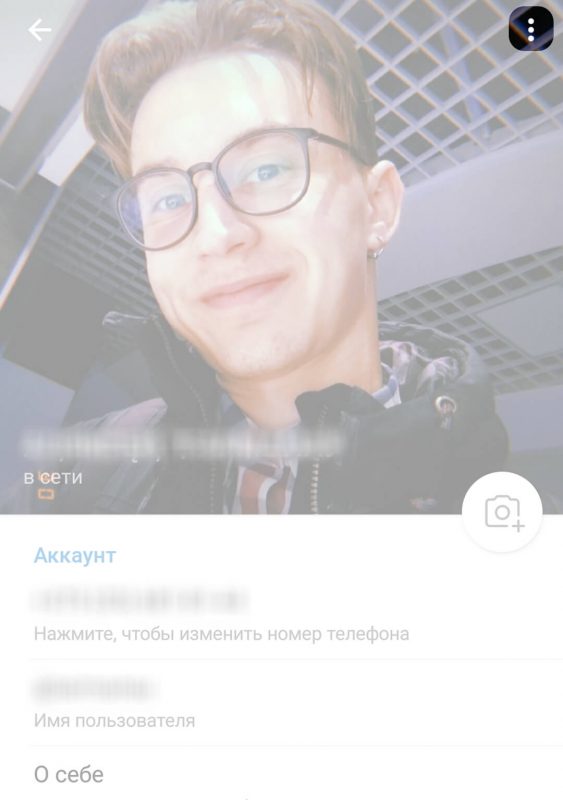
3. Выберите Удалить;
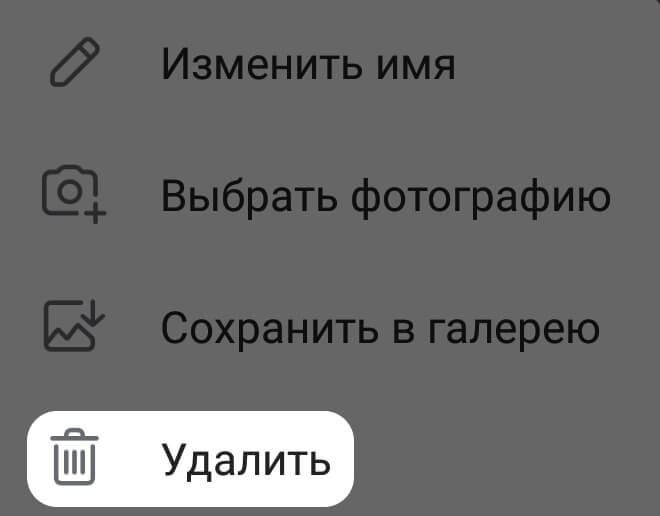
4. Подтвердите действие.
Как выйти из группы в Telegram?
Для того, чтобы выйти из группы в Telegram:
- Откройте чат этой группы и кликните по её названию сверху;
- В открывшемся меню кликните по иконке с тремя точками в правом верхнем углу;
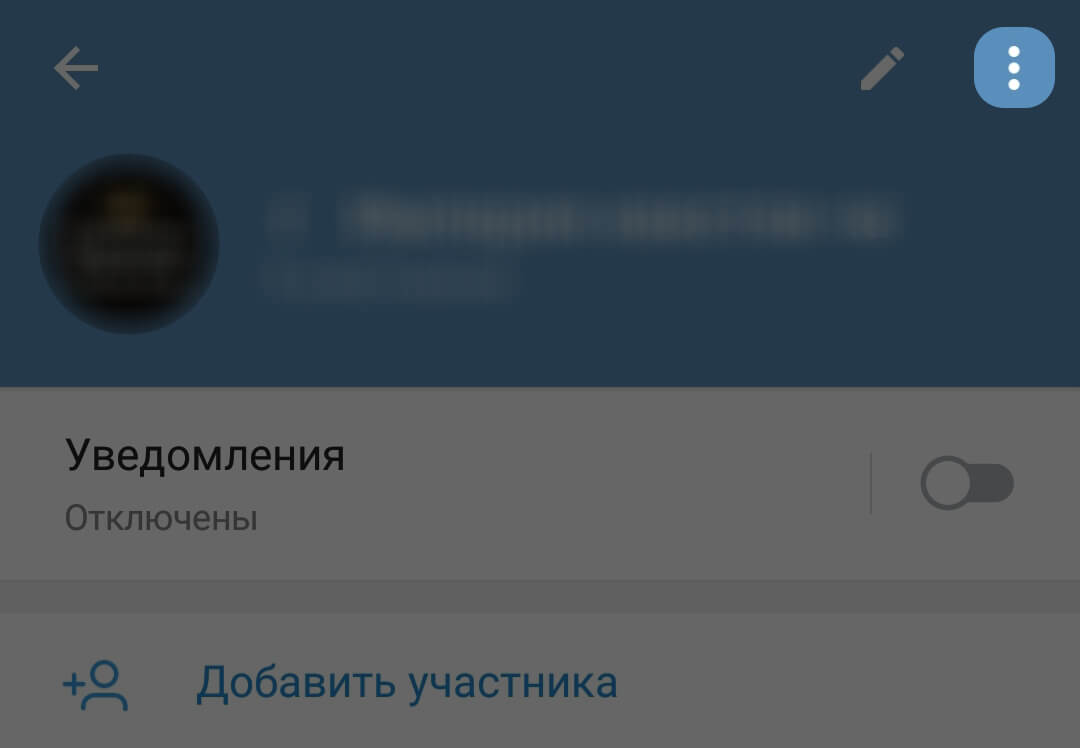
3. Выберете Удалить и покинуть группу ;

4. Подтвердите действие.
Как удалить бота в Telegram?
Если какой-то бот отправляет вам сообщения, а вы этого не хотите, то от бота нужно избавиться. Универсальный способ сделать это – заблокировать бота:
- Найдите чат с нужным вам ботом и выделите его долгим нажатием;
- Нажмите на иконку с тремя точками в правом верхнем углу;
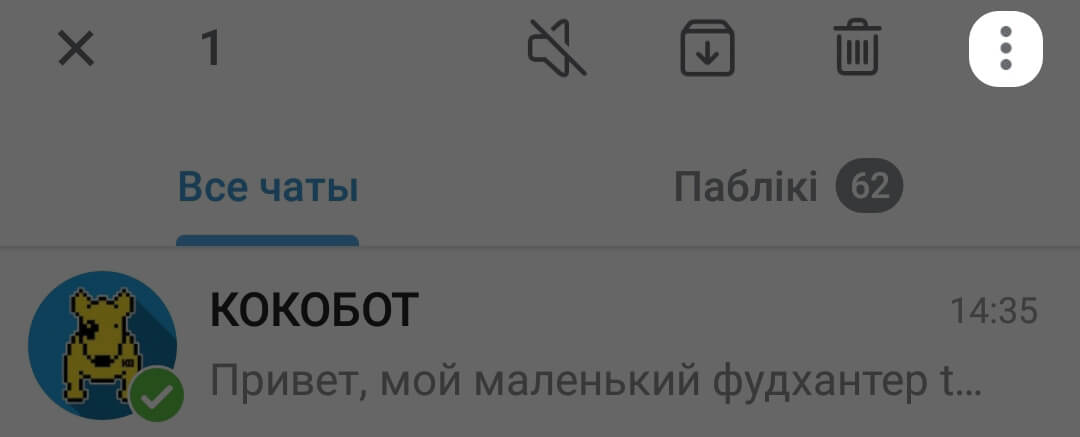
3. Выберите Заблокировать .
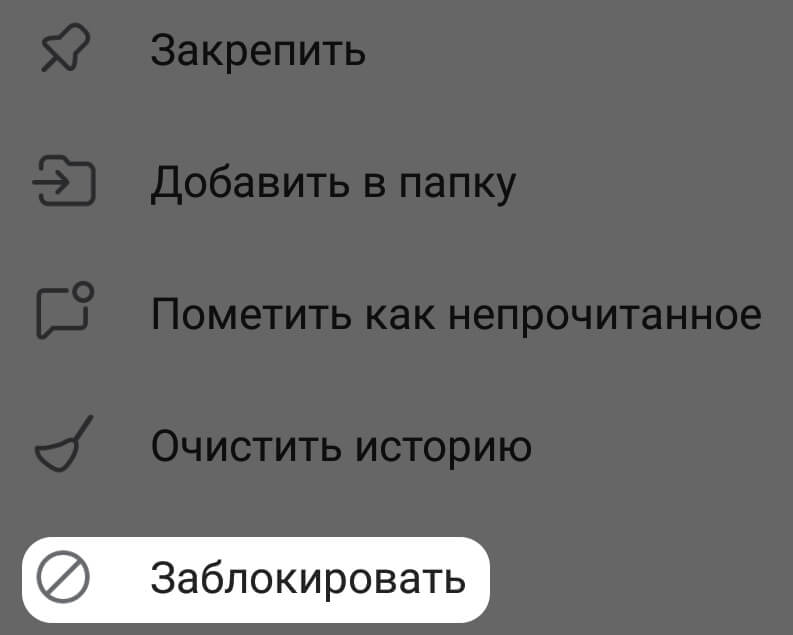
Если вы передумаете и снова захотите воспользоваться этим ботом, просто откройте чат и нажмите кнопку Перезапустить снизу.
Как удалить набор стикеров в Telegram?
- Откройте меню свайпом вправо, выбираем пункт Настройки ;
- Найдите пункт Настройки чатов ;
- Найдите пункт Стикеры и маски ;
- Найдите нужный вам набор и нажмите на иконку с тремя точками напротив;
- Выберите пункт Удалить.
Если вы хотите временно убрать набор стикеров, архивируйте его. Также вы можете изменить порядок стикеров и расположить их так, как вам удобно.
Как отписаться от канала в Telegram?
- Найдите нужный канал;
- Выделите долгим нажатием;
- Нажмите на иконку урны сверху;
- Подтвердите действие.
Источник: agvento.com